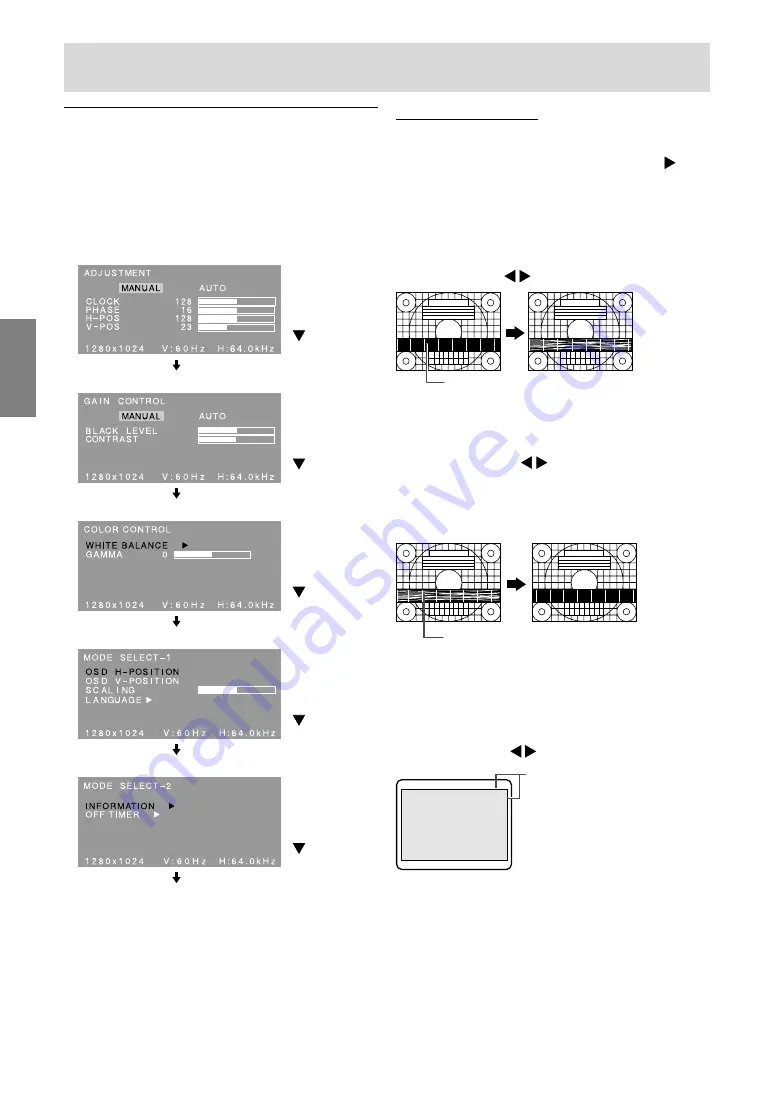
62
Menú ADJUSTMENT
AUTO
Cuando se selecciona [AUTO] con el botón , se
ajustan automáticamente las selecciones
[CLOCK], [PHASE], [H-POS] y [V-POS].
CLOCK
En la figura siguiente se muestra cómo efectuar el
ajuste de forma que no se genere un parpadeo
vertical. (botones
)
PHASE
En la figura siguiente se muestra cómo efectuar el
ajuste de forma que no se genere un parpadeo
horizontal. (botones
)
Nota:
- Los ajustes de [PHASE] deberían realizarse sólo
después de haber ajustado correctamente
[CLOCK].
H-POS (posición horizontal) y
V-POS (posición vertical)
Para centrar el Patrón de ajuste dentro de los
límites de la pantalla, ajuste los valores a
izquierda/derecha (H-POS) y arriba abajo
(V-POS). (botones
)
Ajuste de pantalla manual
1. Cuando ajuste con el menú ADJUSTMENT o el
menú GAIN CONTROL, haga aparecer por
adelantado una imagen que muestre colores
suaves. (p.61)
2. Haga que aparezca el menú OSD pulsando el
botón MENU.
Menú ADJUSTMENT
MENU
Menú GAIN CONTROL
6 4
6 4
MENU
Menú COLOR CONTROL
MENU
Menú MODE SELECT-1
1
MENU
Menú MODE SELECT-2
MENU
Se cierra el menú OSD.
Notas:
- El menú OSD desaparece automáticamente
unos 30 segundos después de la última
instrucción.
- En este capítulo se describe cómo ajustar la
pantalla utilizando el Patrón de ajuste (para
Windows).
Ajuste de la pantalla
Parpadeo vertical
Parpadeo horizontal
Marco de la pantalla
Patrón de
ajuste
Seleccione
la opción
pulsando el
botón
/ MODE.
Seleccione
la opción
pulsando el
botón
/ MODE.
Seleccione
la opción
pulsando el
botón
/ MODE.
Seleccione
la opción
pulsando el
botón
/ MODE.
Seleccione
la opción
pulsando el
botón
/ MODE.
Содержание LL-173C
Страница 1: ...LCD Monitor Moniteur LCD Monitor LCD LL 173C OPERATION MANUAL MODE D EMPLOI MANUAL DE FUNCIONAMIENTO ...
Страница 6: ...6 ...
Страница 73: ...SHARP CORPORATION LL 173C U05A 1 ...












































